Autor: Nathan E. Malpass, Ostatnia aktualizacja: November 15, 2022
Aby użytkownicy mogli rejestrować wszystko, co ma dla nich znaczenie, takie jak kluczowe daty, przemyślenia, harmonogramy itp., odpowiednia jest aplikacja iPhone/iPad Note. Zasadniczo istnieją dwie typowe okoliczności, w których chcesz wdrożyć jak przesyłać notatki z iPhone'a na iPhone'a:
Bez względu na to, jaki jest twój cel, możesz po prostu chcieć przenieś swoje dane z iPhone'a na iPhone'a, po prostu pamiętaj o poniższym materiale, stosując różne poniższe rozwiązania.
Część 1: Czy można przenosić notatki z iPhone'a?Część #2: Jak przenieść notatki z iPhone'a na iPhone'a bez iCloud?Część #3: Jak przesyłać notatki z iPhone'a na iPhone'a za pomocą AirDropCzęść #4: Jak przesyłać notatki z iPhone'a na iPhone'a za pomocą iTunesCzęść #5: Wniosek
W rzeczywistości możesz korzystać z synchronizacji iCloud, aby przenosić notatki między iPhone'ami. Dzieje się tak, jeśli jesteś zalogowany przy użyciu identycznego identyfikatora Apple ID na obu urządzeniach. Ponadto musisz mieć wystarczającą ilość miejsca na platformie pamięci masowej iCloud.
Jeśli jesteś zalogowany przy użyciu identycznego identyfikatora Apple ID na wielu urządzeniach, możesz uzyskać dostęp do swoich notatek lub dowolnych danych, które masz na tych urządzeniach. Dostęp do notatek można uzyskać, jeśli włączysz synchronizację iCloud dla Notatek.
W rzeczywistości możesz korzystać z synchronizacji iCloud, aby przenosić notatki między iPhone'ami. Dzieje się tak, jeśli jesteś zalogowany przy użyciu identycznego identyfikatora Apple ID na obu urządzeniach. Ponadto musisz mieć wystarczającą ilość miejsca na platformie pamięci masowej iCloud. Jeśli jesteś zalogowany przy użyciu identycznego identyfikatora Apple ID na wielu urządzeniach, możesz uzyskać dostęp do swoich notatek lub dowolnych danych, które masz na tych urządzeniach. Dostęp do notatek można uzyskać, jeśli włączysz synchronizację iCloud dla Notatek.
Oto kilka przewodników dotyczących przesyłania notatek z iPhone'a na iPhone'a.
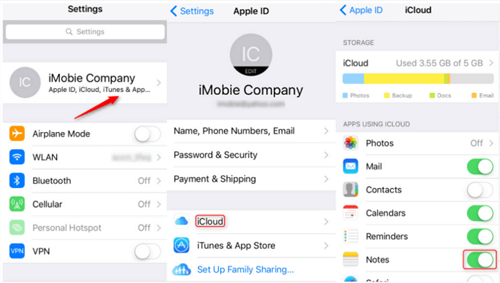
Przy użyciu Przeniesienie telefonu FoneDog, dane mogą być łatwo przesyłane między systemem iOS, Android i komputerem. Przenoś i twórz kopie zapasowe wiadomości, zdjęć, kontaktów, filmów i muzyki na komputerze bez powodowania utraty danych. Możesz konwertować pliki HEIC i tworzyć darmowe dzwonki. utrzymany iOS 15 i Android 12.0.
Przeniesienie telefonu
Przesyłaj pliki między komputerami z systemem iOS, Android i Windows.
Łatwe przesyłanie i tworzenie kopii zapasowych wiadomości tekstowych, kontaktów, zdjęć, filmów i muzyki na komputerze.
W pełni kompatybilny z najnowszymi systemami iOS i Android.
Darmowe pobieranie

Doskonałym narzędziem do migracji danych jest FoneDog Phone Transfer. Oto niektóre z nich najlepsze narzędzie do przesyłania danych ios cechy:
Kroki, aby wykorzystać go do przesyłania notatek z iPhone'a na iPhone'a, są następujące:

Urządzenia Apple mogą bezprzewodowo przesyłać pliki, w tym kontakty, muzykę i obrazy przez AirDrop. Możesz przesyłać notatki na niewielką odległość po dostosowaniu Bluetooth i podłączeniu obu iPhone'ów do tej samej sieci Wi-Fi.
Powszechną praktyką jest wysyłanie zdjęć e-mailem lub SMS-em, gdy chcesz się nimi z kimś podzielić. Chociaż będzie działać, wysyłanie do nich obrazów bezpośrednio przez AirDrop może być szybsze. Jedynym warunkiem jest to, że oba smartfony muszą być wyprodukowane przez Apple.
Nie tylko do zdjęć, AirDrop to niesamowite narzędzie. Może być używany do przesyłania prawie wszystkiego, co można udostępnić. Na przykład, jeśli znajomy chce dodać stronę internetową do zakładek, aby przeczytać ją później, może przesłać ją AirDrop z iPada na jego telefon. Ponadto możesz AirDrop tekst z Notatek na iPada lub iPhone'a danej osoby. Nawet listy odtwarzania, dane kontaktowe i miejsca dodane do zakładek w Mapach Apple mogą być obsługiwane przez to narzędzie.
Aby przenieść notatki z jednego iPhone'a na inny za pomocą AirDrop, postępuj zgodnie z procedurami wymienionymi poniżej. Włącz Wi-Fi i Bluetooth obu iPhone'ów przed wykonaniem jakichkolwiek określonych czynności. Wyłącz Hotspot osobisty, jeśli któryś z nich to zrobi.
Możesz wysyłać i odbierać zdjęcia, dokumenty i inne pliki z sąsiednimi urządzeniami Apple przez AirDrop.
Zanim zaczniesz uczyć się, jak przenosić notatki z iPhone'a na iPhone'a:
Poniżej przedstawiono kroki, które należy wykonać:
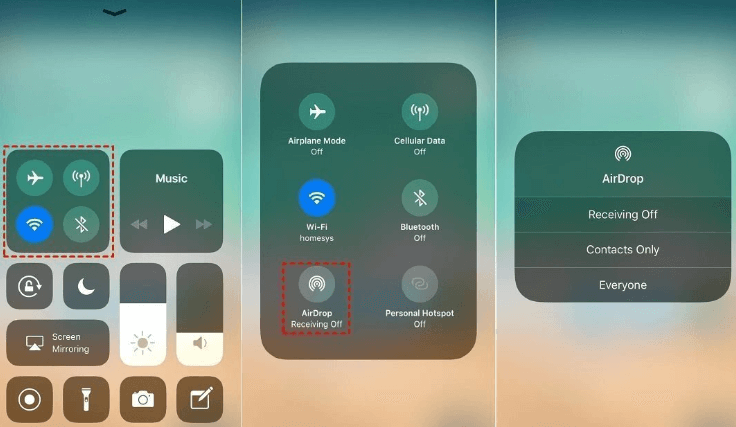
Chociaż w iTunes istnieje wiele różnych punktów widzenia, oferuje on naprawdę wspaniałe korzyści. Wraz ze wzrostem pojemności przekształcił się w wszechstronne narzędzie do zarządzania urządzeniami Apple i różnymi plikami multimedialnymi.
Podczas generowania pełnej kopii zapasowej iPhone'a i przywracania go za pomocą iTunes, metoda udostępniona przez Apple. Przenieś swoje notatki na nowy iPhone i zacznij tworzyć ich kopie zapasowe na komputerze. Oto kroki, jak przenieść notatki z iPhone'a na iPhone'a.
Krok 1: Podłącz źródłowego iPhone'a do komputera za pomocą a kabel USB po pobraniu i zainstalowaniu najnowszej wersji programu iTunes na komputerze PC.
Krok 2: Kliknij Utwórz kopię zapasową teraz dotykając symbolu urządzenia w lewym górnym rogu, a następnie wstrzymaj się z odłączeniem go, aż proces się zakończy.
Krok #3: Podłącz docelowy iPhone do komputera. Następnie kliknij Przywracanie kopii zapasowej na ikonie urządzenia.
Po zakończeniu możesz sprawdzić, czy żądany iPhone ma wszystko, czego potrzebujesz. Jeśli wystąpią jakiekolwiek problemy z iTunes na komputerze z systemem Windows, rozwiąż je lub użyj zamiennika iTunes wymienionego poniżej.
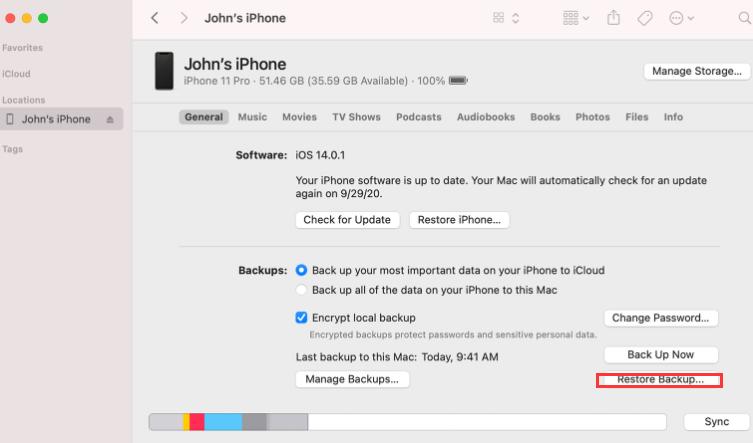
Ludzie również czytająJak przesyłać filmy z iPhone'a na komputerProsty przewodnik na temat przesyłania muzyki z Androida na iPhone'a
To wszystko, co dotyczy procesu przesyłania notatek między iPhone'ami. W zależności od potrzeb możesz przenosić notatki na iPhone'a z komputerem lub bez niego. Jeśli chcesz tylko przesyłać notatki, możesz wybrać synchronizację AirDrop lub iCloud. Zarówno iTunes, jak i FoneDog Phone Transfer są dostępne, jeśli docelowy iPhone jest zupełnie nowym modelem. Ta instrukcja powinna ci się przydać. Jeśli tak, rozpowszechnij informacje o tym, aby więcej osób mogło skorzystać.
Najlepszym, praktycznym sposobem przesyłania danych między urządzeniami z systemem iOS, urządzeniami z Androidem i komputerami jest FoneDog Phone Transfer. Posiada wiele funkcji, które umożliwią przesyłanie danych bez pogorszenia jakości. Ponadto oryginalne pliki zostaną zachowane i nie będziesz musiał się martwić o ich utratę.
W związku z tym możesz chcieć otrzymać FoneDog Phone Transfer już dziś, aby upewnić się, że wiesz, jak przesyłać notatki z iPhone'a na iPhone'a, a potrzeby kopiowania i przesyłania danych są spełnione! Uzyskaj transfer telefonu FoneDog teraz na FoneDog.com!
Zostaw komentarz
Komentarz
Przeniesienie telefonu
Przesyłaj dane z iPhone'a, Androida, iOS i komputera do dowolnego miejsca bez żadnych strat dzięki FoneDog Phone Transfer. Takich jak zdjęcia, wiadomości, kontakty, muzyka itp.
Darmowe pobieranieGorące artykuły
/
CIEKAWYDULL
/
PROSTYTRUDNY
Dziękuję Ci! Oto twoje wybory:
Doskonały
Ocena: 4.6 / 5 (na podstawie 73 oceny)